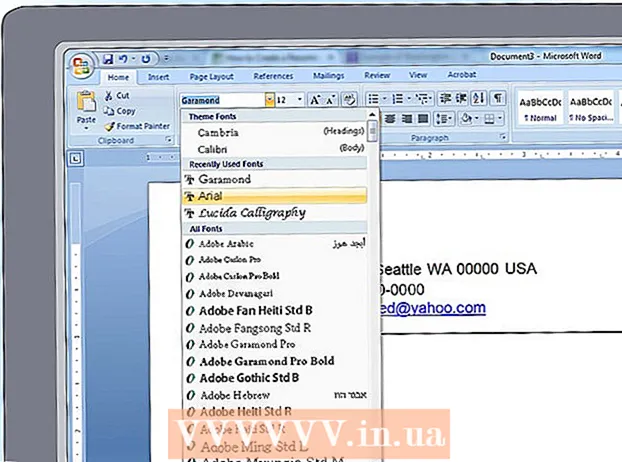Συγγραφέας:
Marcus Baldwin
Ημερομηνία Δημιουργίας:
19 Ιούνιος 2021
Ημερομηνία Ενημέρωσης:
24 Ιούνιος 2024
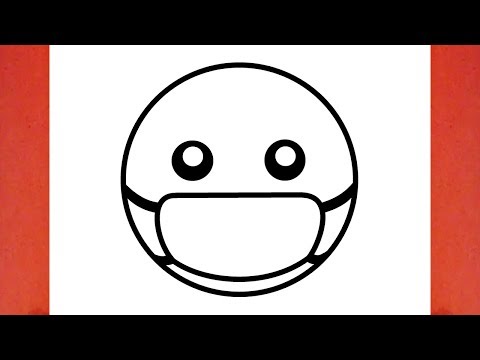
Περιεχόμενο
- Βήματα
- Μέρος 1 από 7: Western Emoticons
- Μέρος 2 από 7: Oriental Emoticons
- Μέρος 3 από 7: Εντολές πληκτρολογίου (iOS)
- Μέρος 4 από 7: Εντολές πληκτρολογίου (Android)
- Μέρος 5 από 7: Εντολές πληκτρολογίου (Mac)
- Μέρος 6 από 7: Εντολές πληκτρολογίου (Windows)
- Μέρος 7 από 7: Emoji
Τα emoticons είναι ένας απλός και διασκεδαστικός τρόπος για να μεταφέρετε συναισθήματα ή να προσθέσετε τονισμό στο κείμενο, για να το πούμε. Υπάρχουν δύο κύρια στυλ emoji: δυτικά emoji και ανατολικά emoji. Αυτά τα δύο στυλ αποτελούν τη συντριπτική πλειοψηφία των emoji που βρίσκονται στο Διαδίκτυο στο Διαδίκτυο. Υπάρχει επίσης emoji - μια γραφική γλώσσα που χρησιμοποιεί συνδυασμούς εικόνων αντί για λέξεις. Τα emoji δεν είναι τόσο διαδεδομένα, αλλά είναι πιο ελκυστικά από τα απλά emoticons.
Βήματα
Μέρος 1 από 7: Western Emoticons
 1 Μάθετε πώς να εισάγετε δυτικά emoticons. Δυτικά emoticons έχουν εμφανιστεί σε υπηρεσίες συνομιλίας όπως IRC και AOL (στη Βόρεια Αμερική και την Ευρώπη). Συνήθως εισάγονται οριζόντια από αριστερά προς τα δεξιά. Η κορυφή (κεφάλι) του emoji βρίσκεται σχεδόν πάντα στην αριστερή πλευρά.
1 Μάθετε πώς να εισάγετε δυτικά emoticons. Δυτικά emoticons έχουν εμφανιστεί σε υπηρεσίες συνομιλίας όπως IRC και AOL (στη Βόρεια Αμερική και την Ευρώπη). Συνήθως εισάγονται οριζόντια από αριστερά προς τα δεξιά. Η κορυφή (κεφάλι) του emoji βρίσκεται σχεδόν πάντα στην αριστερή πλευρά. - Τα δυτικά emoji τείνουν να εστιάζουν στο πρόσωπο και έχουν κυριολεκτική σημασία στις περισσότερες περιπτώσεις.
- Τα δυτικά emoticons χρησιμοποιούν συχνά λατινικά γράμματα χωρισμένα με σύμβολα.
 2 Χρησιμοποιήστε ένα σύμβολο.:για να δείξει τα μάτια (στις περισσότερες περιπτώσεις)... Αν και σε ορισμένα emoticons, τα μάτια υποδεικνύονται διαφορετικά.
2 Χρησιμοποιήστε ένα σύμβολο.:για να δείξει τα μάτια (στις περισσότερες περιπτώσεις)... Αν και σε ορισμένα emoticons, τα μάτια υποδεικνύονται διαφορετικά.  3 Προσθέστε μύτη αν θέλετε. Τα δυτικά emoticon έρχονται με και χωρίς μύτη. η μύτη υποδεικνύεται με το σύμβολο -... Το αν θα προσθέσετε ή όχι μια μύτη εξαρτάται από εσάς.
3 Προσθέστε μύτη αν θέλετε. Τα δυτικά emoticon έρχονται με και χωρίς μύτη. η μύτη υποδεικνύεται με το σύμβολο -... Το αν θα προσθέσετε ή όχι μια μύτη εξαρτάται από εσάς.  4 Δημιουργήστε ένα emoticon. Το πιο απλό emoticon είναι ένα χαμογελαστό emoticon :)... Μπορείτε να δημιουργήσετε πολλά άλλα emoji με βάση αυτό το emoji, για παράδειγμα, να προσθέσετε ένα καπέλο (]:)) ή γένια (:)}Παρακάτω είναι τα πιο κοινά δυτικά emoticon:
4 Δημιουργήστε ένα emoticon. Το πιο απλό emoticon είναι ένα χαμογελαστό emoticon :)... Μπορείτε να δημιουργήσετε πολλά άλλα emoji με βάση αυτό το emoji, για παράδειγμα, να προσθέσετε ένα καπέλο (]:)) ή γένια (:)}Παρακάτω είναι τα πιο κοινά δυτικά emoticon: Συναισθήματα και πράξεις Συναίσθημα / Δράση Emoticon Ευτυχία :):-) * Θλίψη :( Διέγερση : D Γλώσσα που προεξέχει : Π Γέλιο XD Αγάπη 3 Κατάπληξη : Ο Κλείσιμο ματιού ;) Χωρίς λόγια! :& Κραυγή :*(:’( Ενδιαφερόμενος : S Δυσαρεστημένος : Θυμωμένος >:( Απότομος ΣΙ) Αδιάφορος : Κακό >:) Αμβλύς :- Δυσπιστία Ο_ο Κόλλα πέντε! o / o Εντάξει o / Φιλί :^* Ανία | -Ο
* Μη διστάσετε να προσθέσετε μύτες ή άλλα στοιχεία σε αυτά τα emoji.Χαρακτήρες και αντικείμενα Χαρακτήρας / Αντικείμενο Emoticon Ρομπότ Αστυνομία ([( Ρομπότ [:] Μίκυ Μάους ° o ° Άγιος Βασίλης * Ομηρος Σίμψον (_8 ^ (I) Μάργκε Σίμπσον @@@@@:^) Μπαρτ Σίμπσον ∑:-) το τριαντάφυλλο @>-->-- Ψάρι *)))-{ Πάπας +:-) Λένι ( ͡° ͜ʖ ͡°) Skateboarder o [-]: Βέλος ------ Κ Σπαθί ========[===] Θείος Σαμ =):-) Wilma Flintstone &:-) Σκύλος : o3
Μέρος 2 από 7: Oriental Emoticons
 1 Μάθετε πώς να εισάγετε ανατολίτικα emoji. Τα ανατολίτικα emoticons είναι κοινά στη Νοτιοανατολική Ασία. Τείνουν να είναι μετωπικά emoticons σε αντίθεση με τον οριζόντιο προσανατολισμό των δυτικών emoticons. Στα ανατολίτικα emoticons, δίνεται μεγαλύτερη έμφαση στα μάτια, τα οποία χρησιμοποιούνται για τη μετάδοση συναισθημάτων.
1 Μάθετε πώς να εισάγετε ανατολίτικα emoji. Τα ανατολίτικα emoticons είναι κοινά στη Νοτιοανατολική Ασία. Τείνουν να είναι μετωπικά emoticons σε αντίθεση με τον οριζόντιο προσανατολισμό των δυτικών emoticons. Στα ανατολίτικα emoticons, δίνεται μεγαλύτερη έμφαση στα μάτια, τα οποία χρησιμοποιούνται για τη μετάδοση συναισθημάτων. - Πολλά ανατολίτικα emoticon δεν χρησιμοποιούν λατινικά γράμματα, γεγονός που παρέχει περισσότερες ευκαιρίες για τη δημιουργία ποικιλίας emoticons, αλλά ορισμένοι υπολογιστές δεν εμφανίζουν όλους τους χαρακτήρες που χρησιμοποιούνται.
 2 Εξετάστε το ενδεχόμενο να ενσωματώσετε ένα σώμα στο emoji. Πολλά ανατολίτικα emoticons χρησιμοποιούν το σύμβολο ( ) για να υποδείξει τα περιγράμματα του κεφαλιού ή του σώματος. Για να υποδείξετε τα περιγράμματα του σώματος / του κεφαλιού ή όχι - εξαρτάται από εσάς.
2 Εξετάστε το ενδεχόμενο να ενσωματώσετε ένα σώμα στο emoji. Πολλά ανατολίτικα emoticons χρησιμοποιούν το σύμβολο ( ) για να υποδείξει τα περιγράμματα του κεφαλιού ή του σώματος. Για να υποδείξετε τα περιγράμματα του σώματος / του κεφαλιού ή όχι - εξαρτάται από εσάς.  3 Χρησιμοποιήστε τον πίνακα συμβόλων για να βρείτε ένα σύμβολο. Τα Windows και το macOS έχουν έναν πίνακα συμβόλων που περιέχει όλα τα διαθέσιμα σύμβολα. Χρησιμοποιήστε αυτόν τον πίνακα για να βρείτε τα σύμβολα για τη δημιουργία emoticons, αλλά θυμηθείτε ότι σε έναν άλλο υπολογιστή, ορισμένα σύμβολα ενδέχεται να μην εμφανίζονται.
3 Χρησιμοποιήστε τον πίνακα συμβόλων για να βρείτε ένα σύμβολο. Τα Windows και το macOS έχουν έναν πίνακα συμβόλων που περιέχει όλα τα διαθέσιμα σύμβολα. Χρησιμοποιήστε αυτόν τον πίνακα για να βρείτε τα σύμβολα για τη δημιουργία emoticons, αλλά θυμηθείτε ότι σε έναν άλλο υπολογιστή, ορισμένα σύμβολα ενδέχεται να μην εμφανίζονται. - Windows: Κάντε κλικ ⊞ Κέρδισε+R και μπείτε γοητεία... Ο πίνακας συμβόλων θα ανοίξει. Από το αναπτυσσόμενο μενού (επάνω) επιλέξτε μια συγκεκριμένη γραμματοσειρά. Αναζητήστε και κατεβάστε τη γραμματοσειρά Code2000 online για να αποκτήσετε πρόσβαση σε οποιοδήποτε σύμβολο για να δημιουργήσετε ανατολίτικα emoticons.
- macOS: ανοίξτε το μενού Apple και επιλέξτε Προτιμήσεις συστήματος. Κάντε κλικ στο "Πληκτρολόγιο", μεταβείτε στην καρτέλα "Πληκτρολόγιο" και επιλέξτε το πλαίσιο δίπλα στην επιλογή "Εμφάνιση πίνακα χαρακτήρων στο μενού". Κάντε κλικ στο νέο εικονίδιο που εμφανίζεται δίπλα στο ρολόι και επιλέξτε Εμφάνιση πίνακα συμβόλων. Το MacOS έχει ήδη ενσωματωμένα σύμβολα για τη δημιουργία ανατολίτικων emoji.
Συναίσθημα / Αντικείμενο Emoticon Χαμόγελο / Χαρά ^_^(^_^) * Ανησυχεί / Θυμωμένος (>_) Νευρικός (^_^;) Νυσταγμένος / ενοχλημένος (-_-) Αμηχανών ((+_+)) Καπνίζει o ○ (-。-) y- ゜ ゜ ゜ Χταπόδι C:。ミ Ψάρι >゜)))彡 Κρεμμύδι (_ _)> Κλείνει το μάτι (^_-)-☆ Γάτα (=^・・^=) Ενθουσιασμένος (*^0^*) Σηκώνει τους ώμους ¯\_(ツ)_/¯ Ακουστικά ((δ [-_-] β)) Κουρασμένος (=_=) Χτυπάει το τραπέζι (με μανία) (╯°□°)╯︵ ┻━┻ Σε θυμό (ಠ益ಠ) Κάνε αυτό! (☞゚ヮ゚)☞ Overman (ο Αποδοκιμασία ಠ_ಠ
* Στα ανατολίτικα emoticons, το σύμβολο χρησιμοποιείται για να δείξει ένα πρόσωπο ή όχι ( )
Μέρος 3 από 7: Εντολές πληκτρολογίου (iOS)
 1 Εκκινήστε την εφαρμογή Ρυθμίσεις στη συσκευή σας iOS. Μπορείτε να εκδώσετε μια εντολή για άμεση εισαγωγή ενός σύνθετου ανατολίτικου emoticon.
1 Εκκινήστε την εφαρμογή Ρυθμίσεις στη συσκευή σας iOS. Μπορείτε να εκδώσετε μια εντολή για άμεση εισαγωγή ενός σύνθετου ανατολίτικου emoticon.  2 Κάντε κλικ στην επιλογή Γενικά> Πληκτρολόγιο> Εντολές.
2 Κάντε κλικ στην επιλογή Γενικά> Πληκτρολόγιο> Εντολές. 3 Κάντε κλικ στο "+" για να δημιουργήσετε μια νέα ομάδα.
3 Κάντε κλικ στο "+" για να δημιουργήσετε μια νέα ομάδα. 4 Αντιγράψτε ή εισαγάγετε το χαμόγελο στο πεδίο "Φράση".
4 Αντιγράψτε ή εισαγάγετε το χαμόγελο στο πεδίο "Φράση". 5 Εισαγάγετε μια εντολή στο πεδίο Εντολή. Μην εισάγετε συνηθισμένες λέξεις ως εντολές, καθώς θα αλλάξουν σε emoticons.
5 Εισαγάγετε μια εντολή στο πεδίο Εντολή. Μην εισάγετε συνηθισμένες λέξεις ως εντολές, καθώς θα αλλάξουν σε emoticons. - Εισαγάγετε εντολές σε στυλ HTML. Για παράδειγμα, εάν δημιουργήσετε μια εντολή για το emoticon (╯°□°)╯︵ ┻━┻, ως εντολή, εισαγάγετε & τραπέζι;όπου σύμβολα & και ; θα σας εμποδίσει να αντικαταστήσετε τη λέξη "τραπέζι" με ένα χαμογελαστό πρόσωπο.
 6 Εισαγάγετε την εντολή και πατήστε.Χώροςγια να εμφανίσετε ένα emoticon (σε κείμενο, μήνυμα, γράμμα και ούτω καθεξής).
6 Εισαγάγετε την εντολή και πατήστε.Χώροςγια να εμφανίσετε ένα emoticon (σε κείμενο, μήνυμα, γράμμα και ούτω καθεξής).
Μέρος 4 από 7: Εντολές πληκτρολογίου (Android)
 1 Κατεβάστε την εφαρμογή "Look of Disapproval". Είναι μια δωρεάν εφαρμογή που σας επιτρέπει να αντιγράψετε γρήγορα πολλά emoji στο πρόχειρο του Android για να τα επικολλήσετε σε ένα πλαίσιο κειμένου. Μπορείτε επίσης να προσθέσετε προσαρμοσμένα emoticons.
1 Κατεβάστε την εφαρμογή "Look of Disapproval". Είναι μια δωρεάν εφαρμογή που σας επιτρέπει να αντιγράψετε γρήγορα πολλά emoji στο πρόχειρο του Android για να τα επικολλήσετε σε ένα πλαίσιο κειμένου. Μπορείτε επίσης να προσθέσετε προσαρμοσμένα emoticons. - Μπορείτε να κατεβάσετε αυτήν την εφαρμογή από το Google Play Store.
 2 Η εφαρμογή συνοδεύεται από εκατοντάδες ενσωματωμένα emoticon για περιήγηση.
2 Η εφαρμογή συνοδεύεται από εκατοντάδες ενσωματωμένα emoticon για περιήγηση. 3 Κάντε κλικ στο "+" για να δημιουργήσετε το δικό σας emoji. Αυτό το emoticon θα εμφανιστεί στη λίστα "Προσαρμοσμένο".
3 Κάντε κλικ στο "+" για να δημιουργήσετε το δικό σας emoji. Αυτό το emoticon θα εμφανιστεί στη λίστα "Προσαρμοσμένο".  4 Κάντε κλικ σε ένα emoticon για να το αντιγράψετε στο πρόχειρο.
4 Κάντε κλικ σε ένα emoticon για να το αντιγράψετε στο πρόχειρο. 5 Πατήστε παρατεταμένα το πλαίσιο κειμένου. στο μενού που ανοίγει, επιλέξτε "Επικόλληση" για να επικολλήσετε το αντιγραμμένο emoticon.
5 Πατήστε παρατεταμένα το πλαίσιο κειμένου. στο μενού που ανοίγει, επιλέξτε "Επικόλληση" για να επικολλήσετε το αντιγραμμένο emoticon.
Μέρος 5 από 7: Εντολές πληκτρολογίου (Mac)
 1 Ανοίξτε το μενού Apple και επιλέξτε Προτιμήσεις συστήματος. Μπορείτε να εκδώσετε μια εντολή για άμεση εισαγωγή ενός σύνθετου ανατολίτικου emoticon.
1 Ανοίξτε το μενού Apple και επιλέξτε Προτιμήσεις συστήματος. Μπορείτε να εκδώσετε μια εντολή για άμεση εισαγωγή ενός σύνθετου ανατολίτικου emoticon.  2 Επιλέξτε "Πληκτρολόγιο" και μεταβείτε στην καρτέλα "Κείμενο".
2 Επιλέξτε "Πληκτρολόγιο" και μεταβείτε στην καρτέλα "Κείμενο". 3 Κάντε κλικ στο "+" για να δημιουργήσετε μια νέα ομάδα.
3 Κάντε κλικ στο "+" για να δημιουργήσετε μια νέα ομάδα. 4 Εισαγάγετε την εντολή. Μην εισάγετε συνηθισμένες λέξεις ως εντολές, καθώς θα αλλάξουν σε emoticons.
4 Εισαγάγετε την εντολή. Μην εισάγετε συνηθισμένες λέξεις ως εντολές, καθώς θα αλλάξουν σε emoticons. - Εισαγάγετε εντολές σε στυλ HTML. Για παράδειγμα, εάν δημιουργήσετε μια εντολή για το emoticon C:。ミ, ως εντολή, εισαγάγετε & χταπόδι;όπου σύμβολα & και ; θα σας εμποδίσει να αντικαταστήσετε τη λέξη "χταπόδι" με ένα emoticon.
 5 Εισαγάγετε ένα χαμόγελο στο πεδίο "C".
5 Εισαγάγετε ένα χαμόγελο στο πεδίο "C". 6 Εισαγάγετε την εντολή και πατήστε.Χώροςγια να εμφανίσετε ένα emoticon (σε κείμενο, μήνυμα, γράμμα και ούτω καθεξής).
6 Εισαγάγετε την εντολή και πατήστε.Χώροςγια να εμφανίσετε ένα emoticon (σε κείμενο, μήνυμα, γράμμα και ούτω καθεξής).
Μέρος 6 από 7: Εντολές πληκτρολογίου (Windows)
 1 Κατεβάστε το "Auspex". Αυτό είναι ένα δωρεάν βοηθητικό πρόγραμμα που έχει σχεδιαστεί για να επιταχύνει την πληκτρολόγηση και μπορεί να χρησιμοποιηθεί για τη δημιουργία εντολών πληκτρολογίου που αλλάζουν σε emoji.
1 Κατεβάστε το "Auspex". Αυτό είναι ένα δωρεάν βοηθητικό πρόγραμμα που έχει σχεδιαστεί για να επιταχύνει την πληκτρολόγηση και μπορεί να χρησιμοποιηθεί για τη δημιουργία εντολών πληκτρολογίου που αλλάζουν σε emoji. - Μπορείτε να κατεβάσετε αυτό το βοηθητικό πρόγραμμα εδώ. Θα πρέπει να αποσυμπιέσετε το αρχείο κάνοντας δεξί κλικ πάνω του και επιλέγοντας "Εξαγωγή στον τρέχοντα φάκελο".
 2 Εκκινήστε το Auspex. Το βοηθητικό πρόγραμμα που εκκινήθηκε θα εμφανιστεί στη γραμμή συστήματος.
2 Εκκινήστε το Auspex. Το βοηθητικό πρόγραμμα που εκκινήθηκε θα εμφανιστεί στη γραμμή συστήματος.  3 Κάντε δεξί κλικ στο εικονίδιο του βοηθητικού προγράμματος στη γραμμή συστήματος και επιλέξτε "Εμφάνιση". Θα ανοίξει το παράθυρο του βοηθητικού προγράμματος.
3 Κάντε δεξί κλικ στο εικονίδιο του βοηθητικού προγράμματος στη γραμμή συστήματος και επιλέξτε "Εμφάνιση". Θα ανοίξει το παράθυρο του βοηθητικού προγράμματος.  4 Κάντε κλικ στο Αρχείο> Νέο από τον Οδηγό. Θα ανοίξει το παράθυρο δημιουργίας εντολών.
4 Κάντε κλικ στο Αρχείο> Νέο από τον Οδηγό. Θα ανοίξει το παράθυρο δημιουργίας εντολών.  5 Στο πλαίσιο Βήμα δύο, εισαγάγετε την εντολή. Μην εισάγετε συνηθισμένες λέξεις ως εντολές, καθώς θα αλλάξουν σε emoticons.
5 Στο πλαίσιο Βήμα δύο, εισαγάγετε την εντολή. Μην εισάγετε συνηθισμένες λέξεις ως εντολές, καθώς θα αλλάξουν σε emoticons. - Εισαγάγετε εντολές σε στυλ HTML. Για παράδειγμα, εάν δημιουργήσετε μια εντολή για το emoticon (ಠ益ಠ), ως εντολή, εισαγάγετε & οργή;όπου σύμβολα & και ; θα σας εμποδίσει να αντικαταστήσετε τη λέξη "οργή" με ένα χαμογελαστό πρόσωπο.
 6 Στο μεγάλο πλαίσιο στο κάτω μέρος του παραθύρου, πληκτρολογήστε ή επικολλήστε ένα emoticon και, στη συνέχεια, κάντε κλικ στο κουμπί OK.
6 Στο μεγάλο πλαίσιο στο κάτω μέρος του παραθύρου, πληκτρολογήστε ή επικολλήστε ένα emoticon και, στη συνέχεια, κάντε κλικ στο κουμπί OK. 7 Εισαγάγετε την εντολή και πατήστε.Χώρος,Καρτέλα, ή Εισαγάγετε, για να εμφανίσετε ένα emoticon (σε κείμενο, μήνυμα, γράμμα και ούτω καθεξής). Μπορείτε να αλλάξετε αυτά τα κλειδιά στο μενού "Triggered by" του βοηθητικού προγράμματος Auspex.
7 Εισαγάγετε την εντολή και πατήστε.Χώρος,Καρτέλα, ή Εισαγάγετε, για να εμφανίσετε ένα emoticon (σε κείμενο, μήνυμα, γράμμα και ούτω καθεξής). Μπορείτε να αλλάξετε αυτά τα κλειδιά στο μενού "Triggered by" του βοηθητικού προγράμματος Auspex.
Μέρος 7 από 7: Emoji
 1 Το Emoji είναι μια γραφική γλώσσα που χρησιμοποιεί συνδυασμούς εικόνων αντί για λέξεις. Το Emoji είναι πολύ δημοφιλές στα δωμάτια συνομιλίας και στις κινητές συσκευές.
1 Το Emoji είναι μια γραφική γλώσσα που χρησιμοποιεί συνδυασμούς εικόνων αντί για λέξεις. Το Emoji είναι πολύ δημοφιλές στα δωμάτια συνομιλίας και στις κινητές συσκευές. - 2 Καθορίστε εάν το σύστημα ή το πρόγραμμά σας υποστηρίζει emoji, καθώς το emoji περιλαμβάνει ένα μη τυπικό σύνολο χαρακτήρων.
- iOS: όλες οι συσκευές με iOS 5 ή νεότερη έκδοση υποστηρίζουν emoji. Κάντε κλικ εδώ για οδηγίες σχετικά με τον τρόπο ενεργοποίησης του emoji στη συσκευή σας iOS.
- Android: δεν υποστηρίζουν όλες οι συσκευές Android emoji, αν και ορισμένες εφαρμογές όπως το Hangouts και το WhatsApp το κάνουν. Για να ρυθμίσετε την υποστήριξη emoji στη συσκευή σας Android, κάντε κλικ εδώ.
- OS X: OS X 10.7 και νεότερη έκδοση υποστηρίζουν emoji.
- Windows 7 και παλαιότερα υποστηρίξτε emoji σε προγράμματα περιήγησης, οπότε ενημερώστε το πρόγραμμα περιήγησής σας στην πιο πρόσφατη έκδοση.
- Παράθυρα 8: αυτό το σύστημα διαθέτει ενσωματωμένο πληκτρολόγιο emoji. Για να ενεργοποιήσετε αυτό το πληκτρολόγιο, μεταβείτε στη λειτουργία επιφάνειας εργασίας, κάντε δεξί κλικ στη γραμμή εργασιών και επιλέξτε Γραμμή εργαλείων> Πληκτρολόγιο αφής. Ένα εικονίδιο πληκτρολογίου θα εμφανιστεί δίπλα στη γραμμή εργασιών.
 3 Για να προσθέσετε μια εικόνα emoji στο κείμενο, επιλέξτε έναν συγκεκριμένο χαρακτήρα (και όχι ένα σύνολο χαρακτήρων, όπως στα emoticons). Η διαδικασία επιλογής συμβόλων εξαρτάται από το λειτουργικό σύστημα.
3 Για να προσθέσετε μια εικόνα emoji στο κείμενο, επιλέξτε έναν συγκεκριμένο χαρακτήρα (και όχι ένα σύνολο χαρακτήρων, όπως στα emoticons). Η διαδικασία επιλογής συμβόλων εξαρτάται από το λειτουργικό σύστημα. - iOS: Αφού ενεργοποιήσετε το πληκτρολόγιο emoji, πατήστε το χαμογελαστό εικονίδιο emoji για να ανοίξετε το πληκτρολόγιο emoji. Εάν έχετε εγκαταστήσει πολλές γλώσσες στο σύστημά σας, το εικονίδιο θα μοιάζει με σφαίρα και όχι με χαμογελαστό emoticon. Μετακινηθείτε στη λίστα με τα σύμβολα emoji και κάντε κλικ σε αυτό που θέλετε να εισαγάγετε.
- Android: Η διαδικασία ανοίγματος μιας λίστας χαρακτήρων emoji εξαρτάται από την έκδοση Android. Στις περισσότερες περιπτώσεις, θα χρειαστεί να πατήσετε (ή να πατήσετε παρατεταμένα) το χαμογελαστό εικονίδιο emoji. Μετακινηθείτε στη λίστα των συμβόλων emoji και κάντε κλικ σε αυτό που θέλετε να εισαγάγετε.
- OS X: στις εκδόσεις 10.9 και 10.10 πατήστε M Cmd+Ctrl+Χώροςγια να ανοίξετε μια λίστα με σύμβολα emoji. Στα 10.7 και 10.8, ανοίξτε το μενού Επεξεργασία στο πρόγραμμα που χρησιμοποιείτε και επιλέξτε Ειδικοί χαρακτήρες.Κάντε κλικ στο εικονίδιο με το γρανάζι και επιλέξτε Προσαρμογή λίστας. Επιλέξτε τα πλαίσια δίπλα στα σύμβολα emoji που θέλετε να χρησιμοποιήσετε.
- Windows 7 και παλαιότερα: εάν έχετε ενημερώσει το πρόγραμμα περιήγησής σας, μπορείτε να αντιγράψετε και να επικολλήσετε σύμβολα emoji από διάφορες βάσεις δεδομένων, όπως η Wikipedia.
- Παράθυρα 8: κάντε κλικ στο εικονίδιο του πληκτρολογίου που ενεργοποιήσατε στα προηγούμενα βήματα. Κάντε κλικ στο εικονίδιο emoji που χαμογελά για να ανοίξετε μια λίστα με σύμβολα emoji. Μετακινηθείτε στη λίστα των συμβόλων emoji και κάντε κλικ σε αυτό που θέλετε να εισαγάγετε.